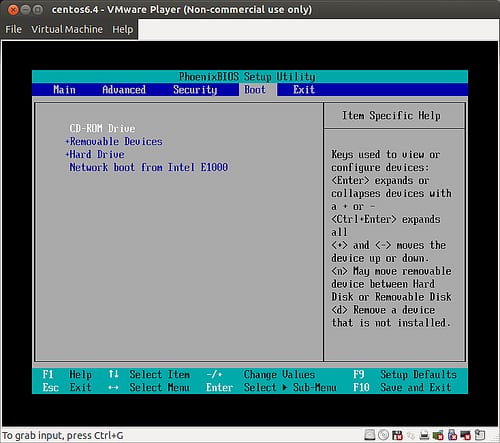
En VM웨어 플레이어, 부팅 순서의 순서는 '이동식 장치 → 하드 드라이브 → CD 드라이브', 그리고 우리가 그것을 사용하는 한 모든 것이 완벽하지만, 우리가 무언가를 변경해야 할 날에는 모든 것이 그렇게 한 눈에 보이지 않는다는 것을 알게 될 것입니다.
그럼에도 불구하고, 우리가 필요한 모든 단계를 보여줄 것이기 때문에 지금 보게 될 것처럼 그 어려움은 집에 쓸 것이 없습니다. VMWare Player 시작 순서 변경 그리고 적응 가상화 우리의 필요에.
먼저 가상 머신 매개 변수 섹션을 열고 CD / DVD 옵션을 편집하여 ISO 이미지 우리가 부팅하려는. 지금은 게스트 가상 머신 시작하지만 사용하기 전에 자체 시작 옵션을 수정해야합니다.
이것은 우리가 컴퓨터에서하는 것과 거의 비슷합니다. 각 이미지에는 자체 가상 BIOS가 있습니다., 부팅 세션이 시작되는 동안 창을 클릭 한 다음 F2 키를 눌러야합니다. BIOS에 들어가면 '부팅'탭으로 이동해야합니다. CD-ROM 옵션을 선택하여 맨 위로 이동 결합하여 모든 것의 'Shift 및 +'.
종료로 이동하고 변경 사항을 저장하여 처음에 표시 한 이미지를 시작합니다. 시작 프로세스가 너무 빨라서 창을 클릭 한 다음 F2 키를 누를 수없는 경우 가상 머신의 .vmx 파일을 찾아 다음을 추가해야합니다.
bios.bootDelay = "<tiempo en milisegundos>"
이를 통해 POST (Power On Self Test)의 시작 시간을 지연시키고, 예를 들어 5 초 내에 진행하려면 다음을 입력해야한다고 말할 수 있습니다. bios.bootDelay = 5000 명확하기 때문에 밀리 초입니다. 그리고 지정할 수있는 최대 시간은 10000 밀리 초, 즉 10 초라는 점을 고려해야합니다.
추가 정보 - Linux (II)에서 가상화
도움을 주시면 감사하겠습니다 ...하지만!
bios.bootDelay가 어디에 있고 어떻게 수정되는지 설명해야합니다. 우리 모두가 당신과 같은 컴퓨터 엔지니어는 아닙니다.
안부